Vous pouvez y parvenir en utilisant les options de la console Paramètres
- Vous devrez peut-être ajuster la taille de l'écran Xbox si certaines parties sont découpées sur votre téléviseur.
- Vous aurez la possibilité d'ajuster la taille à partir des paramètres de la console ou en utilisant les paramètres du téléviseur.
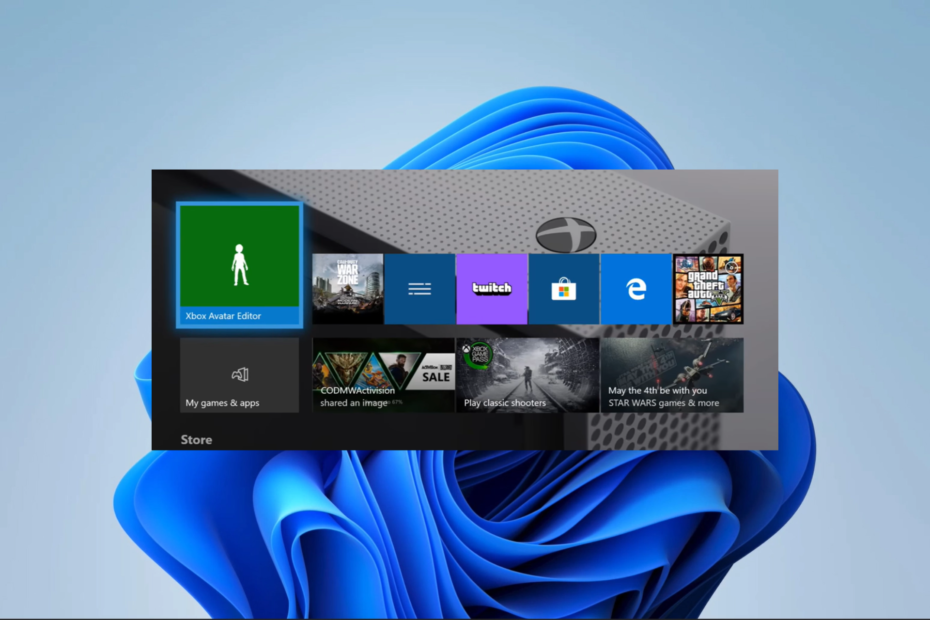
XINSTALLER EN CLIQUANT SUR LE FICHIER DE TÉLÉCHARGEMENT
- Téléchargez Fortect et installez-le sur votre PC.
- Démarrer le processus de numérisation de l'outil pour rechercher les fichiers corrompus qui sont la source de votre problème.
- Faites un clic droit sur Commencer la réparation afin que l'outil puisse démarrer l'algorithme de réparation.
- Fortect a été téléchargé par 0 lecteurs ce mois-ci.
Ajuster la taille de l'écran de votre Xbox peut être très important, surtout si certaines parties sont coupées pendant le jeu, nous allons donc vous montrer comment procéder dans ce guide.
N'oubliez pas que vous pouvez apprendre beaucoup de nos autres guides; par exemple, nous avons un guide qui vous montre quoi faire si Xbox ne s'installerait pas.
Pourquoi le format d'image de ma Xbox est-il incorrect ?
Il y a plusieurs raisons à cela, notamment :
- Problèmes avec les paramètres d'affichage sur votre Xbox.
- Format d'image Xbox mal configuré.
- Mauvaise configuration de la résolution du téléviseur.
- Problèmes de compatibilité entre les paramètres HDMI sur Xbox et l'écran.
Vous pouvez vérifier certains des meilleurs Câbles HDMI pour votre téléviseur et moniteur. Maintenant, puisque le réglage de l'écran Xbox fait l'affaire la plupart du temps, passons aux meilleures façons de le faire.
Comment régler la taille de l'écran de ma Xbox ?
1. Ajustez la taille de l'écran via les paramètres Xbox
- Sélectionnez le Xbox sur le contrôleur pour afficher le menu.
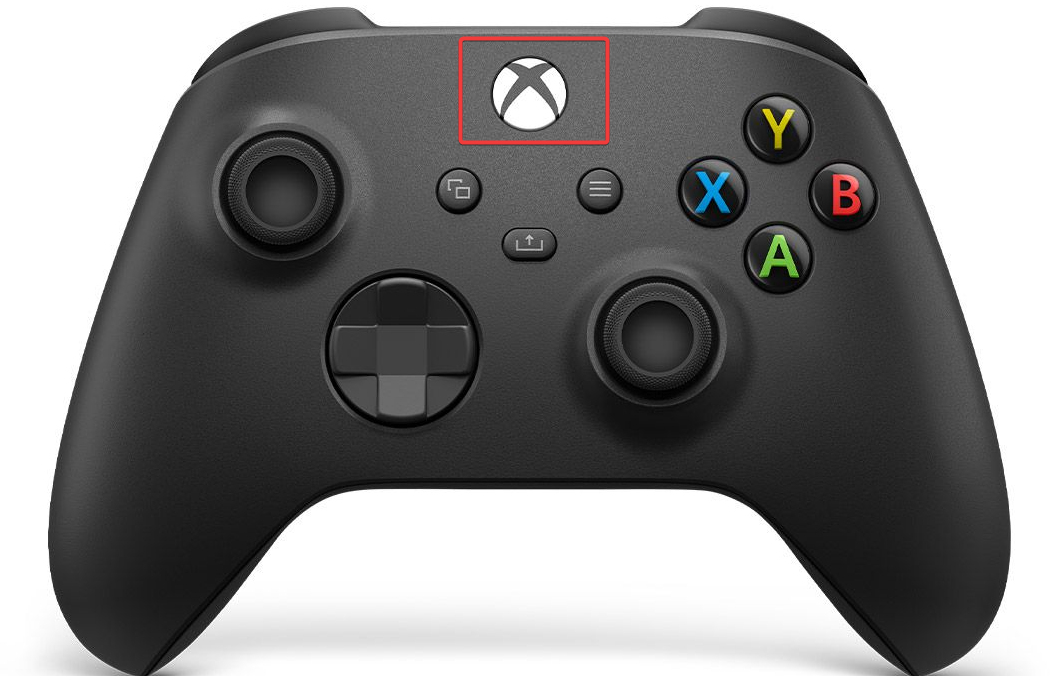
- Faites défiler vers la droite et sélectionnez Paramètres.
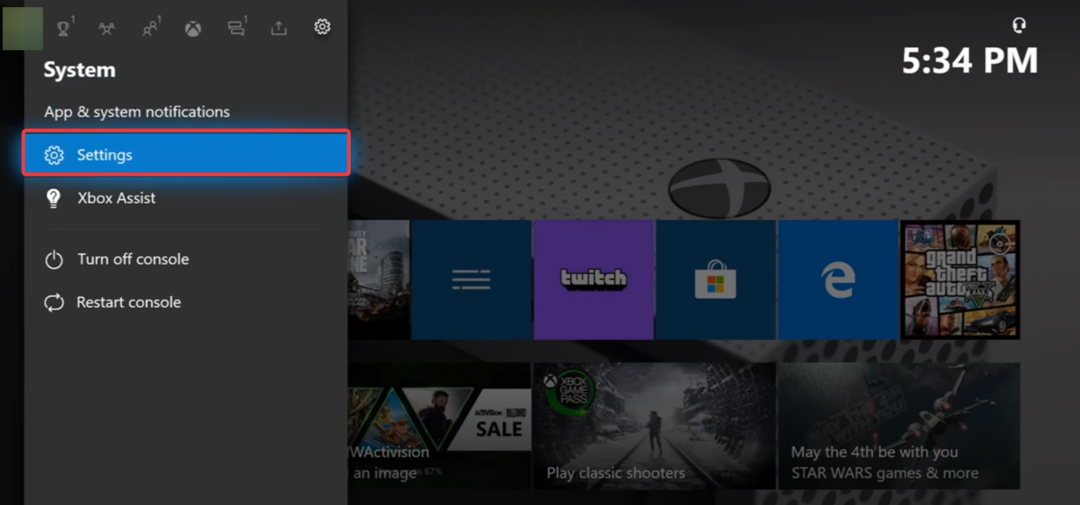
- Clique le Général onglet dans le volet de gauche, puis à droite, sélectionnez Option TV et écran.
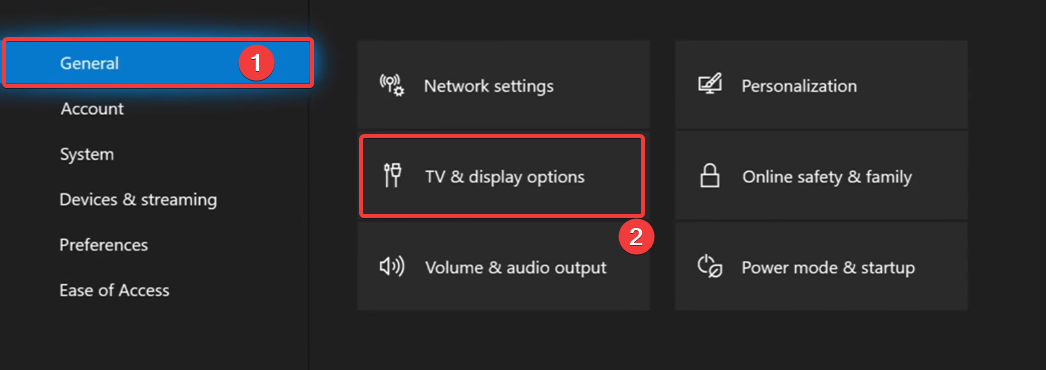
- Sélectionner un Résolution sous Afficher, et la taille de l'écran devrait changer. Pour un réglage supplémentaire de l'écran, cliquez également sur Calibrer le téléviseur.
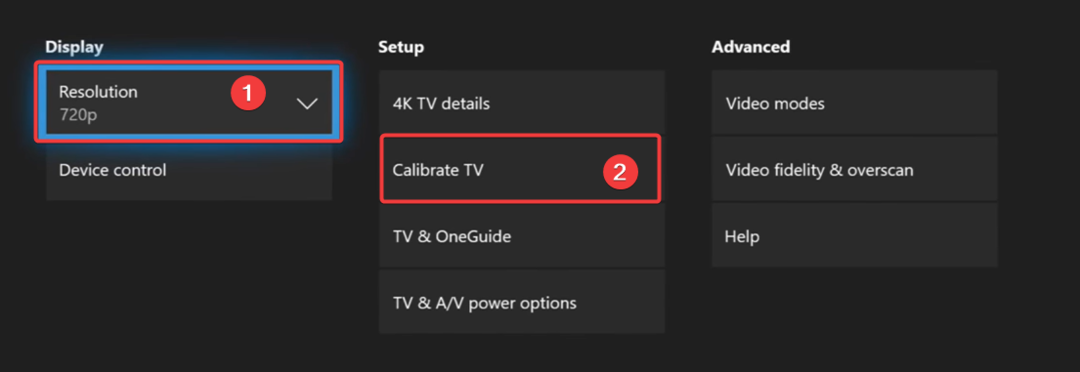
- Cliquez sur Suivant jusqu'à ce qu'on vous montre les dimensions qui s'affichent sur votre téléviseur, après quoi vous devrez faire des ajustements sur le téléviseur.
2. Ajuster la taille de l'écran via les paramètres du téléviseur
- Connectez votre console au téléviseur et allumez les deux appareils.
- Sur votre télécommande, cliquez sur Mode d'affichage (Ce bouton peut avoir d'autres noms selon la marque du téléviseur) pour obtenir des options de taille d'écran.
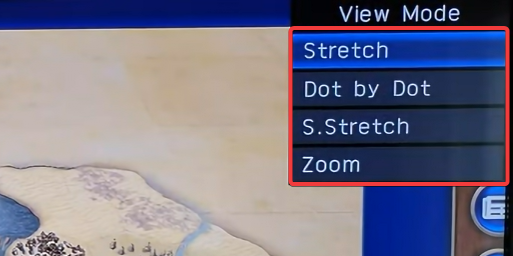
- Clique le Mode d'affichage bouton pour modifier les options. Dans la plupart des cas, vous voudrez peut-être vous arrêter lorsque vous arriverez à point par point.
- Game Pass arrive sur NVIDIA GeForce Now
- Ventes de tous les temps Xbox vs PlayStation: qui gagne et pourquoi ?
- Xbox Series S noire: la raison pour laquelle le support ne s'arrêtera pas
- Qu'est-ce qu'une console de recherche Microsoft Xbox ?
Pourquoi mon écran Xbox ne s'affiche-t-il pas sur mon téléviseur ?
Il y a plusieurs raisons pour lesquelles vous ne voyez peut-être pas votre écran Xbox; les suivants sont les plus courants :
- Le câble HDMI n'est pas correctement connecté.
- Le téléviseur n'est pas réglé sur la bonne entrée.
- Votre Xbox n'est pas réglée sur la bonne résolution
- Il y a des chances que le téléviseur soit défectueux.
Nous avons rédigé un guide détaillé pour vous montrer quoi faire si La Xbox One est allumée mais aucun écran ne s'affiche.
Si vous avez lu jusqu'ici, vous savez comment ajuster la taille de l'écran Xbox. Bien que les solutions puissent différer selon la marque du téléviseur, il en va toujours de même si vous essayez de régler depuis la console.
Nos lecteurs aimeront savoir si vous connaissez d'autres façons d'ajuster la taille de l'écran. Alors, s'il vous plaît laissez vos commentaires dans la section des commentaires ci-dessous.
Vous rencontrez toujours des problèmes ?
SPONSORISÉ
Si les suggestions ci-dessus n'ont pas résolu votre problème, votre ordinateur peut rencontrer des problèmes Windows plus graves. Nous vous suggérons de choisir une solution tout-en-un comme Fortifier pour résoudre efficacement les problèmes. Après l'installation, cliquez simplement sur le Afficher et corriger bouton puis appuyez sur Lancer la réparation.


